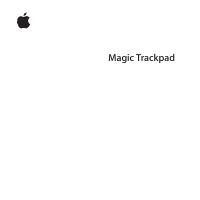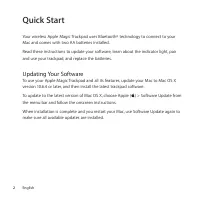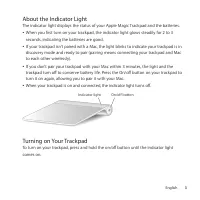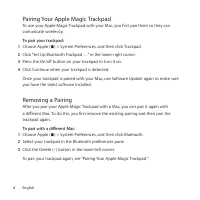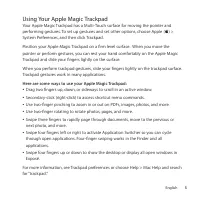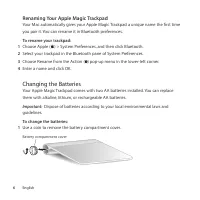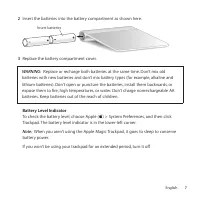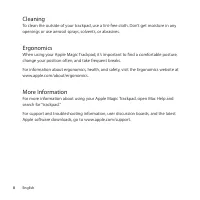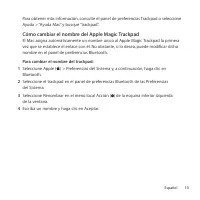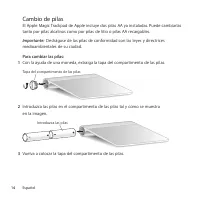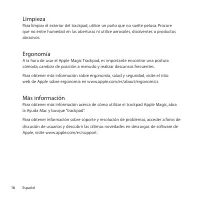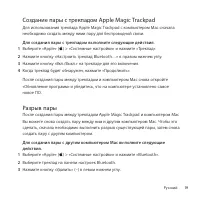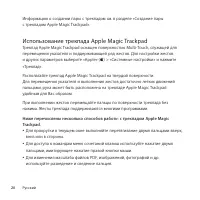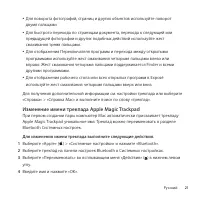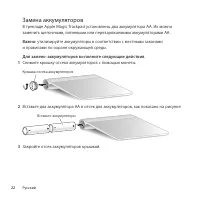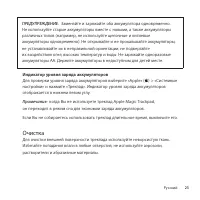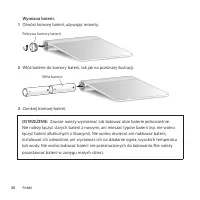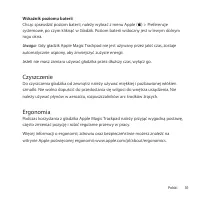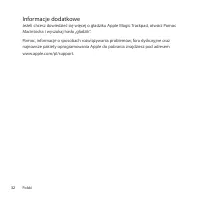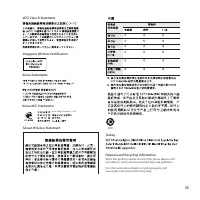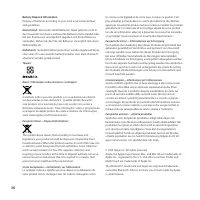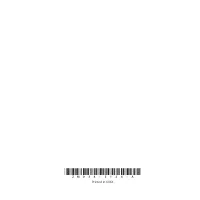Клавиатуры Apple Keyboard - инструкция пользователя по применению, эксплуатации и установке на русском языке. Мы надеемся, она поможет вам решить возникшие у вас вопросы при эксплуатации техники.
Если остались вопросы, задайте их в комментариях после инструкции.
"Загружаем инструкцию", означает, что нужно подождать пока файл загрузится и можно будет его читать онлайн. Некоторые инструкции очень большие и время их появления зависит от вашей скорости интернета.
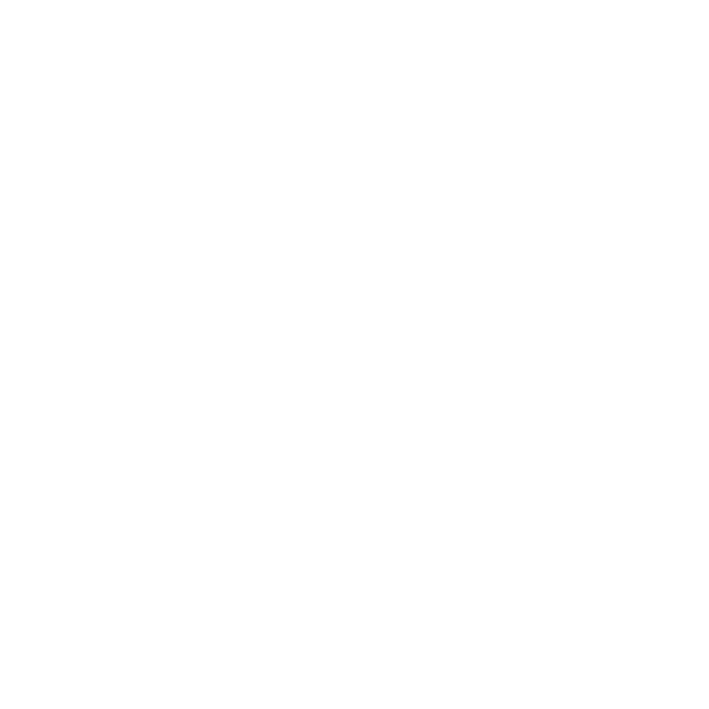
28
Polski
Korzystanie z gładzika Apple Magic Trackpad
Apple Magic Trackpad zawiera powierzchnię wielodotykową, pozwalającą na
przesuwanie wskaźnika i wykonywanie gestów. Po wybraniu z menu Apple (
K
) >
Preferencje systemowe i kliknięciu w Gładzik można skonfigurować gesty i inne opcje.
Umieść urządzenie na równej, poziomej powierzchni. Podczas przesuwania wskaźnika
lub wykonywania gestów trzymaj rękę wygodnie na urządzeniu, przesuwając palcami
lekko po jego powierzchni.
Gdy wykonujesz gesty na gładziku, przesuwaj palcami lekko po jego powierzchni. Gesty
są rozpoznawane przez wiele różnych programów.
Oto sposoby korzystania z gładzika Apple Magic Trackpad:
Â
Przesuwaj dwoma palcami w górę, w dół lub na boki, aby przewijać zawartość
aktywnego okna.
Â
Wykonuj dodatkowe kliknięcie („kliknięcie prawym przyciskiem”), aby uzyskać dostęp
do menu kontekstowego.
Â
Ściskaj i rozsuwaj dwa palce, aby przybliżać lub oddalać dokumenty PDF, obrazki,
zdjęcia i inne obiekty.
Â
Obracaj dwoma palcami zdjęcia, strony i inne rzeczy.
Â
Przesuwaj trzema palcami, aby szybko kartkować dokumenty, przechodzić do
poprzedniego lub następnego zdjęcia itp.
Â
Przesuwaj czterema palcami w lewo lub w prawo, aby uaktywnić pasek wyboru
programu, za pomocą którego można przełączać otwarte programy. Przesuwanie
czterema palcami działa w Finderze i we wszystkich innych programach.
Содержание
- 19 Об индикаторе; После включения трекпада и создания пары индикатор выключается.; Включение трекпада
- 20 Создание пары с трекпадом Apple Magic Trackpad; Для создания пары с трекпадом выполните следующие действия.; Нажмите кнопку «Настроить трекпад Bluetooth...» в правом нижнем углу.; Разрыв пары; Выберите трекпад на панели настроек Bluetooth.
- 21 Использование трекпада Apple Magic Trackpad
- 22 Изменение имени трекпада Apple Magic Trackpad; Для изменения имени трекпада выполните следующие действия.; Введите имя и нажмите «OK».
- 23 Замена аккумуляторов; утилизируйте аккумуляторы в соответствии с местными законами; Для замены аккумуляторов выполните следующие действия.; Снимите крышку отсека аккумуляторов с помощью монеты.; Закройте отсек аккумуляторов крышкой.
- 24 Заменяйте и заряжайте оба аккумулятора одновременно.; Индикатор уровня заряда аккумуляторов; Для проверки уровня заряда аккумуляторов выберите «Apple» (; Очистка
- 25 Эргономика
Характеристики
Остались вопросы?Не нашли свой ответ в руководстве или возникли другие проблемы? Задайте свой вопрос в форме ниже с подробным описанием вашей ситуации, чтобы другие люди и специалисты смогли дать на него ответ. Если вы знаете как решить проблему другого человека, пожалуйста, подскажите ему :)